과도한 PC 이용으로 일상생활에 지장이 생긴다면 PC 예약 종료를 이용해보시는 것을 추천해드립니다. 관련 프로그램도 있지만, 프로그램을 설치하지 않고 아주 쉽고 간단하게 설정이 가능한데요. 아래에서 확인해보시죠.
PC 예약 종료 설정하기
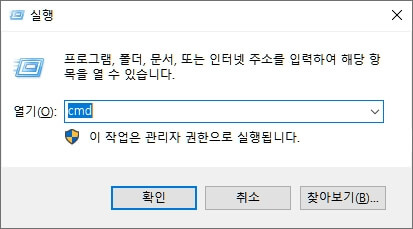
PC 예약 종료를 설정하기 위해선 명령프롬프트를 실행시켜야 합니다.
실행방법은 다음과 같습니다.
윈도우키 + R키 – CMD 입력 후 엔터
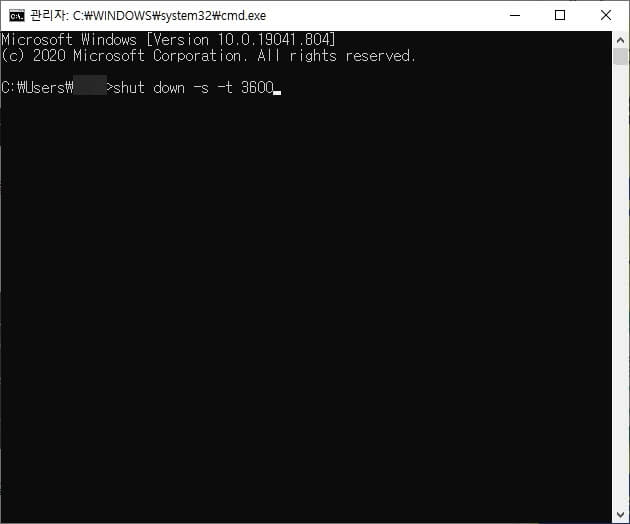
명령 프롬프트가 실행되었습니다. 여기에서 예약종료 명령어를 입력해 넣으시면 됩니다.
시간은 초단위로 설정할 수 있습니다. 저는 3600 즉 3,600초 후 컴퓨터가 종료되게 설정을 하였습니다.
시간 설정을 자유롭게 하시면 됩니다.
shut down -s -t 시간설정
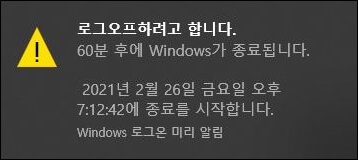
명령어를 입력해 넣으면 윈도우 알림창이 실행됩니다.
입력해 넣은 시간 뒤 컴퓨터가 종료된다는 메시지입니다.
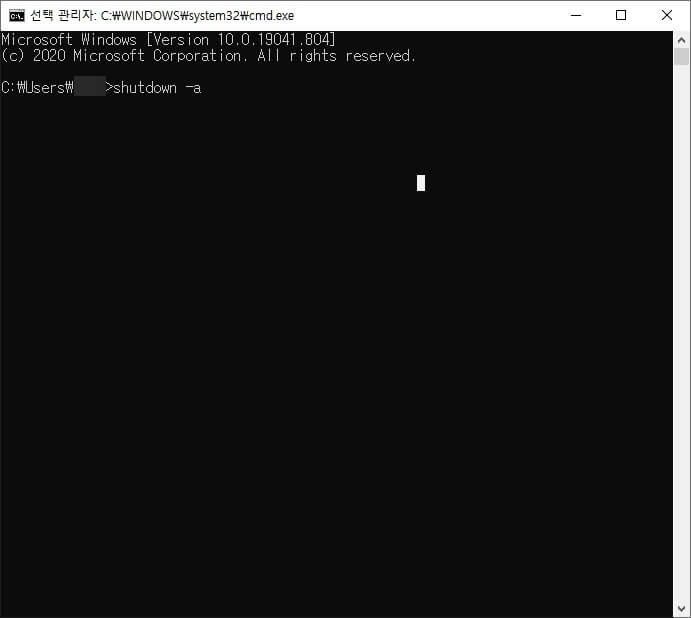
반대로, PC 예약 종료를 취소하는 명령어도 알아두어야 겠죠.
shutdown – a
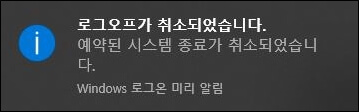
마찬가지로 예약된 명령이 취소되었다는 알림창이 보여지게 됩니다.
예약종료 아이콘 생성
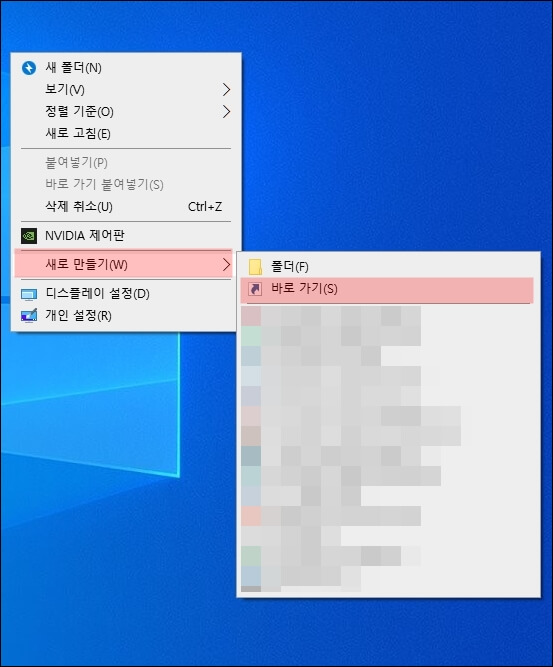
바탕화면에 예약종료 명령을 입힌 아이콘을 생성해두면 프로그램을 사용하는 것처럼 해당 아이콘을 실행하는 것 만으로 예약 종료 설정 및 취소가 가능합니다.
바탕화면에서 우클릭 후 새로만들기 – 바로가기
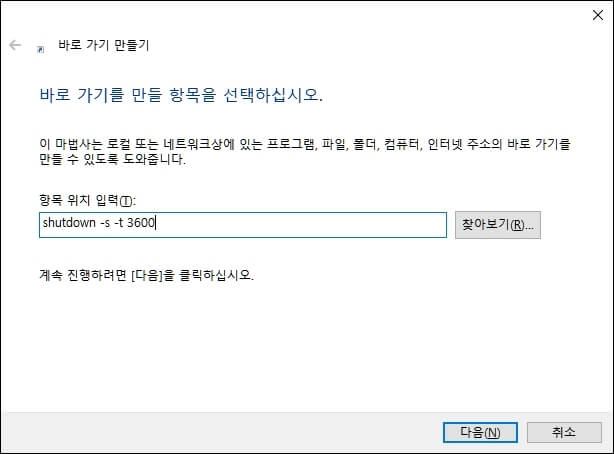
항목 위치 입력란에 위에서 배웠던 명령어를 입력해넣습니다.

예약 설정, 취소 이름을 각각 다르게 지어놓으면 헷갈리지 않겠죠.

이렇게 말이죠.
이상으로 PC 예약 종료 방법이었습니다.
이 글은 어떠신가요?






